Google+にアップした写真をGmailで簡単に添付できるようになったぞ!
公開日:
:
最終更新日:2014/04/22
Google+
記事内に広告を含む場合があります。記事内で紹介する商品を購入することで、当サイトに売り上げの一部が還元されることがあります。
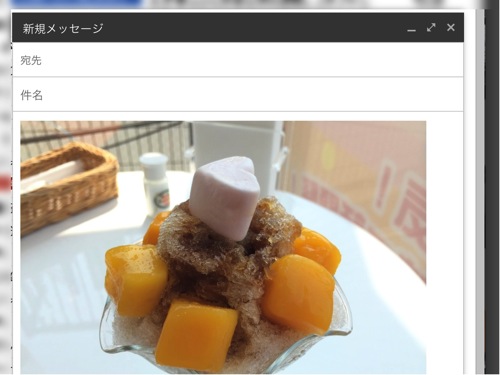
Google+にアップしている写真を、Gmailから簡単に添付できるようになりました!今日はその使い方を紹介したいと思います。
まずはメール作成から
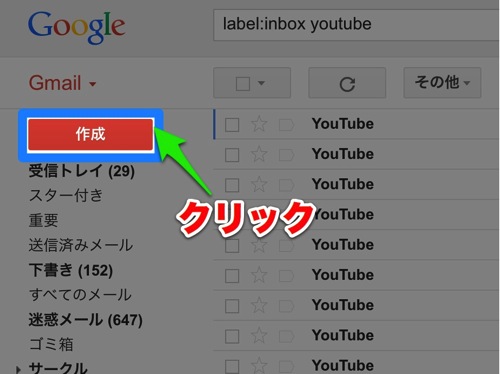
まずはいつも通り、メールの作成ボタンをクリック。
写真のアイコンをクリック
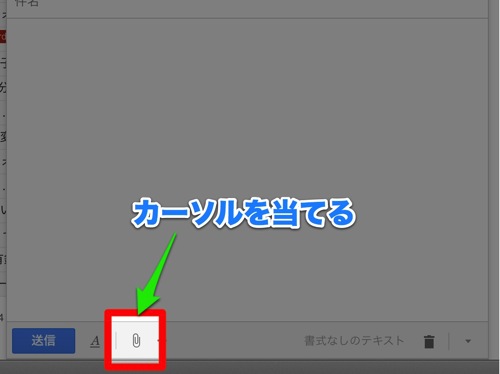
メール作成画面が表示されたら、一番下にあるクリップのアイコンにマウスカーソルを当てましょう。
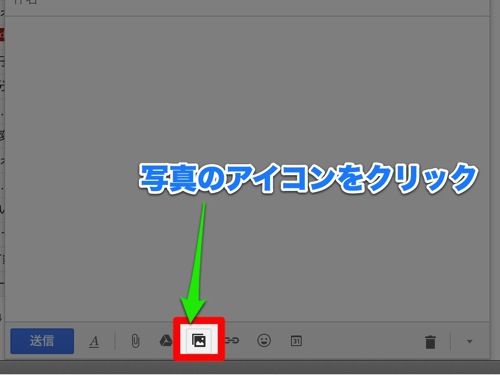
アイコンがずらっと表示されるので、その中から写真のアイコンをクリックします。
挿入する写真を選択。インライン・添付から選べる!
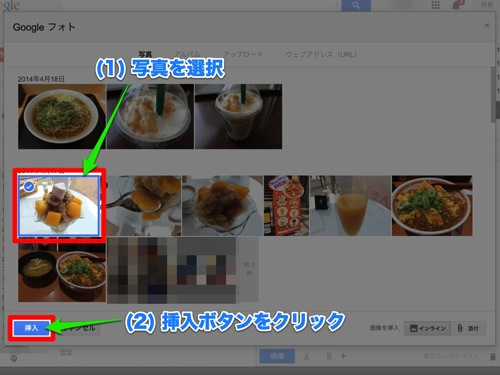
Google+にアップしている写真が表示されるので、クリックして選択し、挿入ボタンをクリックします。
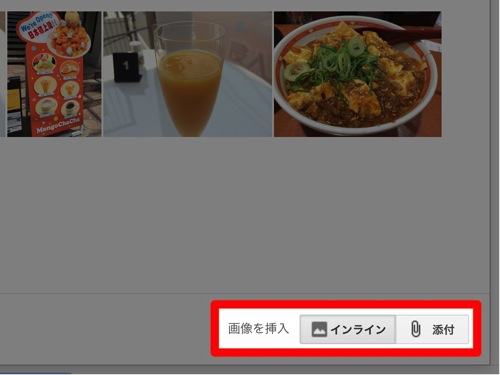
ちなみにこの時、インラインに挿入するか、普通に添付するかを選ぶことができます。
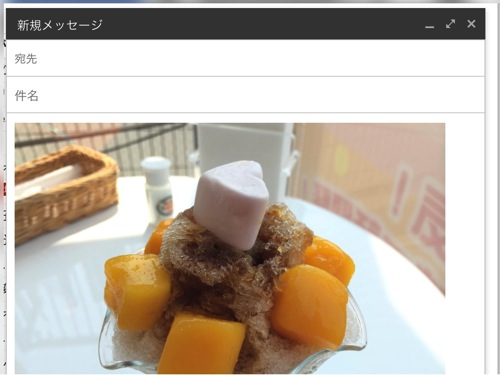
インラインで挿入した場合は、こんな感じでメール内に埋め込まれます。
簡単操作で写真のサイズを変更可能!
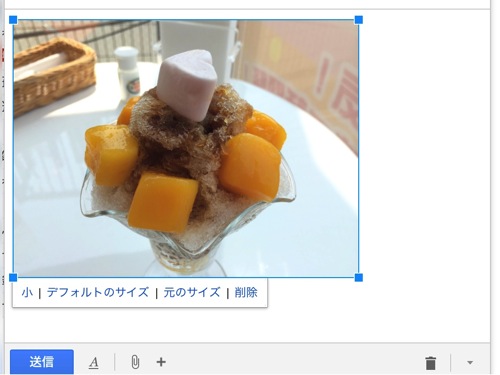
埋めこまれている写真をクリックすると、そのままサイズの変更を行えます。これは直感的な操作で分かりやすいかも!
@akio0911はこう思った。
僕は以下の方法を使って、iPhoneで撮影した写真をGoogle+にバックアップしてるんですが、
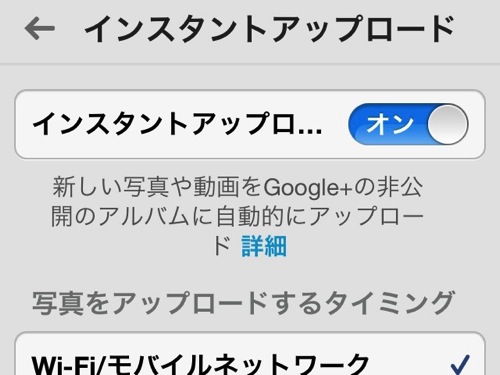 iPhoneで撮った写真は、Google+・Dropbox・Apertureでバックアップしてます – 拡張現実ライフ
iPhoneで撮った写真は、Google+・Dropbox・Apertureでバックアップしてます – 拡張現実ライフ
自動でバックアップされた写真をGmailから簡単操作で添付できるようになったわけで、これはかなり便利に使えそうな新機能だなあと思っています!
今後もGoogle+に関するTIPSをブログに載せていきたいと思っているので、ぜひサークルに追加をお願いします!
個人アカウント → Shingo Sato – Google+
ブログのGoogle+ページ → 拡張現実ライフ – Google+












